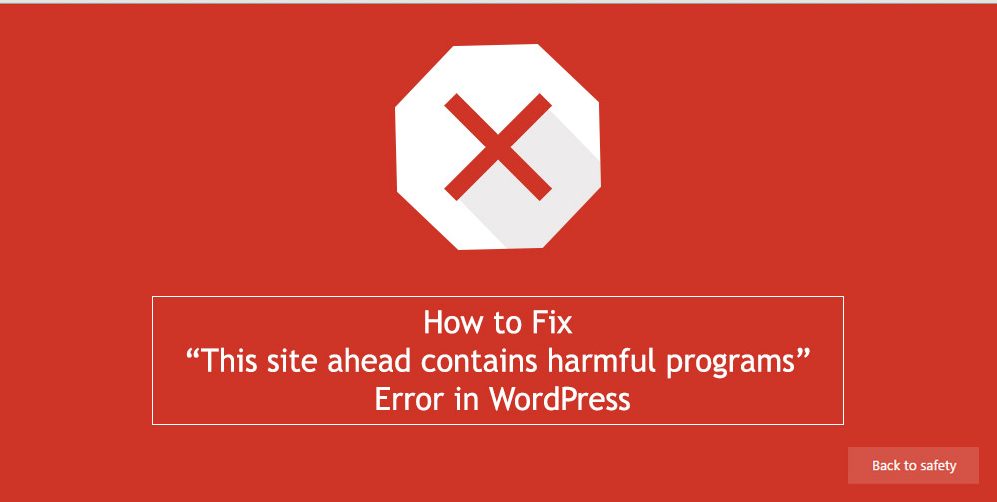
آیا پیغام خطای “این سایت حاوی برنامههای مخرب است” را دریافت کردهاید؟ این پیغام معمولا به این دلیل است که سایت شما هک شده و گوگل آن را بعنوان سایت نا امن اینگونه نمایش میدهد. برخی اوقات حتی زمانی که هک را از بین میبرید، این ارور همچنان باقی میماند. در این مقاله، ما به شما نحوه برطرف کردن این مشکل را آموزش خواهیم داد.

دلایل دریافت خطای This site ahead contains harmful programs
همانطور که گفتیم دلایل زیادی برای این خطا وجود دارد و یکی از آنها هک شدن وبسایت و شناخته شدن آن بعنوان یک عامل توزیع بدافزار است. این کدهای مخرب فعالیت خود را از سایت آلوده به بازدیدکنندگان گسترش میدهند و حتی ممکن است سایتهای دیگر را نیز آلوده کنند.
گوگل چنین وبسایتهایی را که هرگونه کد مشکوک که شبیه به بدافزار یا تروجان باشد با این خطا نمایش میدهد.این خطا به بازدیدکنندگان هشدار میدهد که هنگام بازدید این وبسایت مراقب باشند.
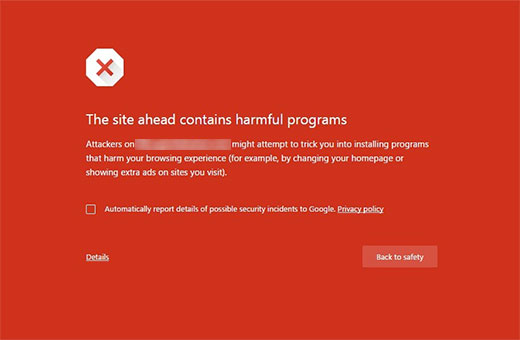
علت رایج دیگری که در رابطه با این خطا وجود دارد، نمایش تبلیغات از شبکه های تبلیغاتی بی کیفیت است. این شبکهها ممکن است گاهی اوقات به تبلیغات وبسایتهایی که حاوی کدهای مخرب هستند لینک داده شده باشند. برای یافتن این کدهای مخرب میتوانید راهنمای ما درمورد اسکن سایت وردپرس برای یافتن کدهای مخرب بالقوه را مطالعه کنید
همچنین میتوانید سایت خود را با استفاده از ابزار آنالیز مرور امن گوگل (Google’s safe browsing analysis tool) بررسی کنید.
تمام کاری که باید انجام دهید این است که نام دامنه سایت خود را در آدرس URL زیر جاگذاری کنید:
https://www.google.com/safebrowsing/diagnostic?site=YourDomain.com
اکنون که متوجه شدید این ارور به چه علت اتفاق میافتد حال بیاید نگاهی به نحوه برطرف کردن آن بیندازیم.
مقاله مرتبط: بهترین پلاگین های وردپرس برای ادغام سرویس های گوگل با وبسایت شما
برطرف کردن ارور This Site Contains Harmful Program
قبل از اینکه کار را شروع کنید، یک بکاپ کامل از سایت وردپرس خود بگیرید.
از بین بردن بدافزارها و بازگردانی وبسایت میتواند کار پیچیدهای باشد. برخی اوقات حتی زمانی که سایت خود را به درستی پاکسازی کردید، کدهای مخرب میتوانند مجددا از طریق backdoor ای که ایجاد کردهاند به سایت شما بازگردند.
Backdoor به روش دور زدن احراز هویت عادی و به دست آوردن توانایی دسترسی از راه دور به سرور به صورتی که ناشناخته باقی بماند میگویند. یافتن بکدور کار آسانی نیست. این بکدور میتواند رمزهای عبور لو رفته، مجوزهای فایل نادرست یا یک فایل هوشمند باشد. جهت کسب اطلاع کامل در این مورد میتوانید راهنمای ما درمورد نحوه یافتن بکدور و برطرف سازی آن را مطالعه کنید.
زمانی که با موفقیت بکدور را حذف کردید، همچنان لازم است که فایلها و دیتابیس خود را برای کدهای مخرب بررسی کنید.
همانطور که میبینید پاکسازی سایت آلود وردپرسی میتواند بسیار طولانی و خسته کنند باشد. به همین دلیل است که توصیه میکنیم از پلاگین امنیتی sucuri در سایت خود استفاده کنید.
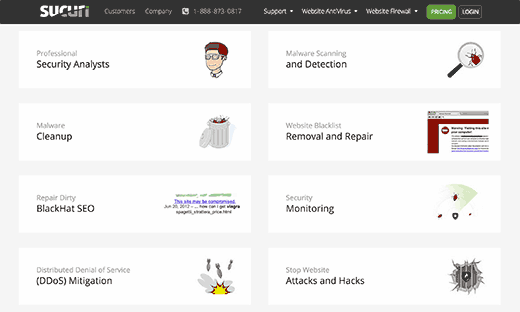
Sucuri یک نرمافزار امنیتی جهت بررسی و مانیتورینگ وبسایت است. این سرویس دائما وبسایت شما را برای فعالیتهای مشکوک مانیتور میکند، و هرگونه تلاش برای هک را روی سایت شما بلاک کرده و سایتتان را از هرگونه بدافزار پاکسازی میکند.
قیمت این سرویس 199 دلار برای دریافت سرویس سالانه است. این هزینه با توجه به کاری که انجام میدهد مناسب است زیرا در صورت هک شدن وبسایت، هزینه هر ساعت کار فنی روی وبسایت شما بیش از 50 هزار تومان است.
بجای اینکه ساعتها زمان خود را صرف یافتن و پاکسازی بدافزارها کنید، این کار را به sucuri محول کنید.
حذف پیغام خطا توسط گوگل
زمانی که کاملا مطمئن شدید که سایتتان پاکسازی شده، میتوانید از گوگل درخواست کنید این هشدار را از نتایج جستجو بردارد.
برای انجام این کار به ابزار Google Webmaster احتیاج دارید. اگر تاکنون این ابزار را به سایت خود اضافه نکردید، راهنمای ما درمورد نحوه افزودن ابزار Google Webmaster به سایت خود را مطالعه کنید.
زمانی که این کار را انجام دادید، لازم است که در ابزار وب مستر روی قسمت security issues کلیک کنید. این صفحه لیستی از مشکلات امنیتی که گوگل ممکن است روی وبسایت شما مشاهده کند را نشان میدهد. به علاوه در همین بخش لینکی برای پاک سازی و از بین بردن خطاهای امنیتی وردپرسی می بینید.
زمانی که مشکل سایت را بطرف کردید، روی گزینه مربوطه کلیک کنید تا درخواستی برای بازبینی ارسال شود.
درمواردی که هیچ گونه مشکل امنیتی در این بخش از ابزار Google Webmaster مشاهده نکردید و همچنان ارور This site ahead contains harmful programs را دریافت میکنید، از طریق فرم report incorrect phishing warning که در تصویر زیر آمده، آدرس وب سایت و متن اعتراض خود را به انگلیسی وارد کرده و آن را ثبت کنید.
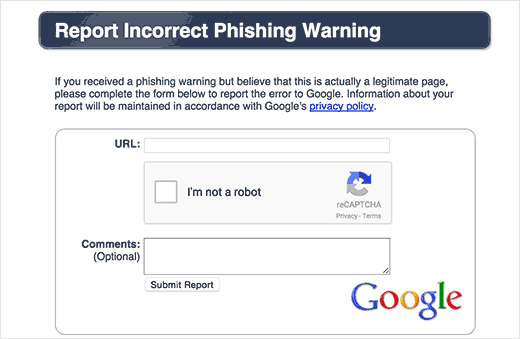
امیدواریم این مقاله جهت برطرف سازی خطای “این سایت حاوی برنامههای مخرب است” مفید بوده باشد.اگر دیدگاهی دارید میتوانید زیر همین پست کامنت بگذارید.






